
Yn y cyfarwyddyd hwn yn manylu ar sut i adfer y gofrestrfa o gefn wrth gefn yn Windows 10, yn ogystal ag opsiynau eraill ar gyfer datrys problemau gyda ffeiliau cofrestrfa pan fyddant yn digwydd os nad yw'r ffordd arferol yn gweithio. Ac ar yr un pryd, gwybodaeth am sut i greu eich copi eich hun o'r gofrestrfa heb raglenni trydydd parti.
Sut i Adfer y Windows 10 Gofrestrfa o'r copi wrth gefn
Caiff y copi wrth gefn o'r Windows 10 Gofrestrfa ei arbed yn awtomatig gan y system yn y ffolder C: Windows \ System32 config \ t
Mae'r ffeiliau cofrestrfa eu hunain yn C: \ Windows \ System32 config (diofyn, SAM, meddalwedd, diogelwch a ffeiliau system). PWYSIG: Peidiwch â defnyddio'r dull yn fersiynau o 1803, 1903 a mwy newydd, os na wnaethoch chi droi copi o'r Gofrestrfa - Yn anffodus, gan ddechrau gyda Windows 10 fersiwn 1803, nid yw'r ffeiliau cofrestrfa diofyn yn cael eu cadw yn awtomatig yn y ffolder penodedig (ond gall fod ffeiliau gwag, nad oes eu hangen i ddisodli'r gofrestrfa). Ond gallwch eu galluogi i'w harbed i'r dyfodol (gweler Sut i alluogi copi wrth gefn y Gofrestrfa yn y Ffolder Regback).
Yn unol â hynny, i adfer y Gofrestrfa, mae'n ddigon i gopïo ffeiliau o'r Ffolder Regback (yno fel arfer yn cael eu diweddaru ar ôl diweddaru'r system sy'n effeithio ar y gofrestrfa) i ffolder system32 config.
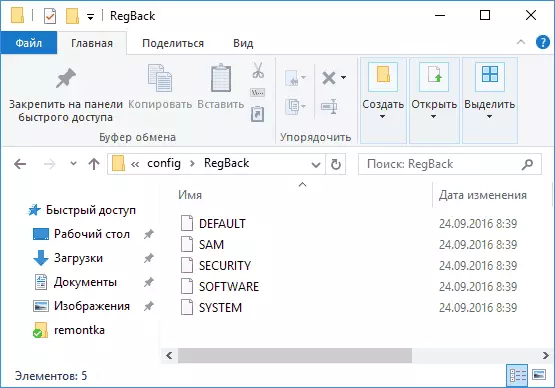
Gallwch ei wneud yn offer hawdd o'r system, ar yr amod ei fod yn dechrau, ond yn fwy aml nid yw felly, ac mae'n rhaid i chi ddefnyddio llwybrau eraill: fel arfer, i gopïo ffeiliau gan ddefnyddio'r llinell orchymyn yn y Windows 10 Adfer amgylchedd neu yn cychwyn o'r System ddosbarthu gyda'r system.
Nesaf, tybir nad yw Windows 10 yn cael ei lwytho ac rydym yn perfformio camau i adfer y gofrestrfa a fydd yn edrych fel a ganlyn.
- Os gallwch chi daro'r sgrin clo, yna arno, cliciwch ar y botwm Power a ddangosir ar y dde isod, ac yna dal y shifft, cliciwch "Reboot". Bydd yr amgylchedd adfer yn cael ei lwytho, dewiswch "Darganfod a datrys problemau" - "Gosodiadau Uwch" - "Llinell Reoli".
- Os nad yw'r sgrin clo ar gael neu os nad ydych yn gwybod cyfrinair y cyfrif (a fydd yn gorfod mynd i mewn yn y fersiwn gyntaf), yna cist o'r Windows 10 Gyriant Flash (neu ddisg) ac ar y sgrîn lleoliad cyntaf, pwyswch Shift + F10 (neu Shift + FN + FN + F10 (neu Shift + FN + F10 gliniaduron), bydd llinell orchymyn yn agor.
- Yn yr amgylchedd adfer (ac yn gorchymyn prydlon wrth osod Windows 10), gall llythyr y ddisg system fod yn wahanol i C. i ddarganfod pa lythyr gyrru sy'n cael ei neilltuo i raniad y system, mynd i mewn i'r gorchymyn Diskpart mewn trefn, yna rhestrwch gyfrol, a Ymadael (yng nghanlyniadau'r ail orchymyn, marciwch i mi fy hun, pa lythyr sydd â rhaniad system). Nesaf, i adfer y Gofrestrfa, defnyddiwch y gorchymyn canlynol
- XCOPY C: Windows \ System32 Config \ Regback C: Windows \ System32 config (a chadarnhau amnewid ffeiliau trwy fynd i Ladin a).
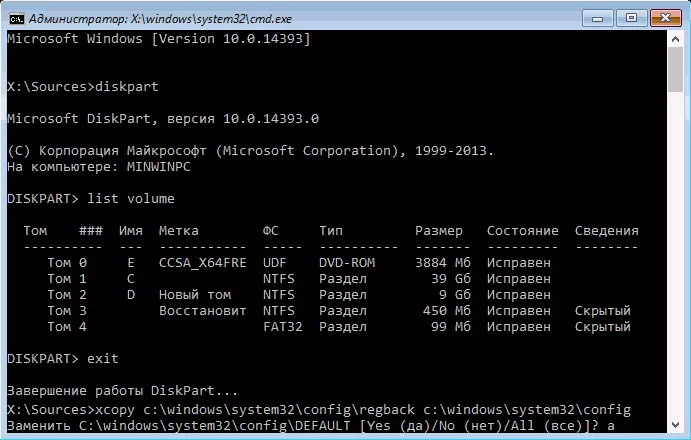
Ar ôl cwblhau'r gwaith o gyflawni'r gorchymyn, bydd pob ffeil gofrestrfa yn cael ei disodli gan eu copïau wrth gefn: gallwch gau'r llinell orchymyn ac ailgychwyn y cyfrifiadur i wirio a yw Windows 10 wedi cael ei adfer.
Ffyrdd ychwanegol o adfer y gofrestrfa
Os nad yw'r dull a ddisgrifir yn gweithio, ac ni ddefnyddiwyd rhai meddalwedd trydydd parti i greu copïau wrth gefn, yna dim ond atebion posibl sy'n aros:
- Gan ddefnyddio Pwyntiau Adfer Windows 10 (maent yn cynnwys copi wrth gefn o'r Gofrestrfa, ond yn ddiofyn mae ganddynt lawer o bobl anabl).
- Ailosod Windows 10 i'r Wladwriaeth Gychwynnol (gan gynnwys arbed data).
Ymhlith pethau eraill, ar y dyfodol gallwch greu eich cofrestrfa gefn eich hun. I wneud hyn, mae'n ddigon i berfformio'r camau syml canlynol (nid y dull canlynol yw'r gorau ac mae dewisol, gweler Sut i greu copi wrth gefn o Gofrestrfa Windows):
- Rhedeg Golygydd y Gofrestrfa (Gwasgwch Win + R, Enter Regedit).
- Yn y Golygydd Cofrestrfa, yn y paen chwith, dewiswch "Cyfrifiadur", cliciwch arno gyda botwm llygoden dde a dewiswch yr eitem ddewislen "Allforio".
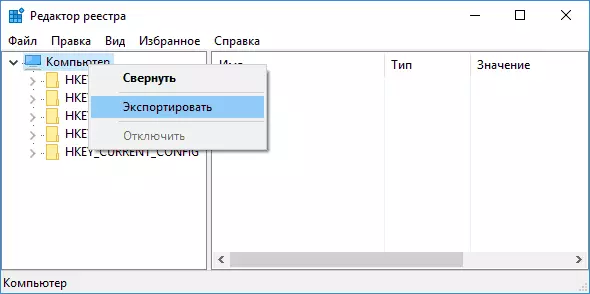
- Nodwch leoliad y ffeil.
Ffeil wedi'i chadw gydag estyniad .Reg a bydd eich cofrestrfa wrth gefn. Er mwyn gwneud data ohono i'r Gofrestrfa (yn fwy manwl gywir, yn cyfuno â chynnwys cyfredol), mae'n ddigon i glicio arno ddwywaith (yn anffodus, yn fwyaf tebygol, ni fydd rhan o'r data yn gallu cael ei wneud). Fodd bynnag, yn fwy rhesymol ac effeithiol, mae'n debyg, yw galluogi creu pwyntiau adfer Windows 10, a fydd yn cynnwys, gan gynnwys allwedd y Gofrestrfa Waith.
